Dans cet article, nous verrons ce que vous pouvez faire si Fastboot ne fonctionne pas sur Windows 11/10. Le binaire Fastboot est assez complexe à utiliser. Il s’agit d’un protocole utilisé pour envoyer des commandes à votre téléphone Android via USB. Vous pouvez utiliser les commandes Fastboot pour déverrouiller le bootloader de votre smartphone Android. Parallèlement à cela, les commandes Fastboot sont également utiles pour faire clignoter différents fichiers ZIP et IMG sur votre appareil Android. Cependant, de nombreux utilisateurs signalent que Fastboot ne fonctionne pas sur leur PC Windows. Donc, si vous rencontrez également le même problème, continuez avec ce guide de dépannage pour vous débarrasser du problème.
Pourquoi Fastboot ne fonctionne-t-il pas sur Windows 11/10 ?
Vous trouverez ci-dessous toutes les principales raisons pour lesquelles Fastboot ne fonctionne pas sur votre PC Windows.
- La toute première raison est un câble ou un port USB défectueux. Si l’un de ces éléments est endommagé, Fastboot ne fonctionnera pas sur votre système.
- Pour accéder au mode Fastboot, vous devez choisir « Charger seulement” lors de la connexion de votre smartphone Android à un PC à l’aide d’un câble USB. Si vous avez sélectionné un autre mode, par exemple, le transfert de média, vous ne parviendrez pas à accéder à la méthode Fastboot.
- Il est important que votre système comporte tous les pilotes essentiels. Si l’un des pilotes importants manque sur votre PC Windows, vous ne parviendrez pas à accéder au mode Fastboot.
- Enfin, si une signature essentielle bloque le Fastboot, vous serez confronté au problème mentionné. Si cette situation s’applique, Fastboot ne parviendra pas à communiquer avec votre appareil.
Fastboot ne fonctionne pas ou ne détecte pas de périphérique sous Windows 11/10
Voici un guide sur la façon de résoudre le problème où Fastboot ne fonctionne pas ou ne détecte pas l’appareil Android sous Windows 11/10. Suivez ces suggestions pour résoudre le problème :
- Vérifiez l’état du port USB et du câble
- Téléchargez les derniers pilotes Fastboot
- Désactiver l’application de la signature du conducteur
Maintenant, vérifions tout cela en détail.
1]Vérifiez le port USB et l’état du câble
Avant d’entrer dans les solutions techniques, vous devez vous assurer que vous utilisez un bon câble ou des ports USB. Si l’un de ces éléments est endommagé, Fastboot ne fonctionnera pas sur votre système.
Lis: Comment installer Windows à partir d’un téléphone Android à l’aide de DriveDroid ?
2]Téléchargez les derniers pilotes Fastboot
La première chose que vous pouvez essayer si Fastboot ne fonctionne pas sur votre PC Windows est de télécharger les derniers pilotes Fastboot. Pour ce faire, suivez les étapes ci-dessous.
- Ouvrez Google Chrome, naviguez dans le Plate-forme de studio Androidet téléchargez le fichier zip du pilote USB Google.
- Extrayez le fichier téléchargé.
- Maintenant, appuyez simultanément sur la touche Windows + X et, dans le menu contextuel, choisissez Gestionnaire de périphériques.
- Développez l’option des appareils portables.
- Cliquez avec le bouton droit sur le nom du smartphone que vous avez connecté à l’ordinateur à l’aide d’un câble USB, puis choisissez le pilote de mise à jour option.
- Dans la fenêtre suivante, choisissez le Parcourir mon ordinateur pour les pilotes option.
- Cliquer sur Permettez-moi de choisir parmi une liste de pilotes disponibles sur mon ordinateur.
- Cliquer sur Avoir un disque option.
- Dans l’invite qui apparaît, choisissez l’option Parcourir.
- Sélectionnez et ouvrez le android_winusb.inf fichier disponible dans le dossier Google USB.
- Maintenant, cliquez sur OK.
- Sélectionnerla Interface du chargeur de démarrage Android dans la fenêtre suivante et cliquez sur l’option suivante.
- Choisir la Installer option de l’invite qui apparaît.
- C’est ça. Vous avez enfin installé les pilotes d’interface du chargeur de démarrage Android sur votre système.
- Vous pouvez maintenant voir l’option Android Bootloader Interface sous l’option Android Device.
- Ouvrez maintenant l’invite de commande en mode administrateur sur votre PC Windows.
- Tapez la commande mentionnée ci-dessous et appuyez sur Entrée.
fastboot devices
C’est ça. Cette fois, Fastboot fonctionnera sur votre système et détectera votre smartphone Android. Mais si le problème persiste, continuez avec la solution de contournement suivante.
Lis: L’option Activer le démarrage rapide est manquante dans Windows
3]Désactivez l’application de la signature du conducteur
La prochaine solution que vous pouvez essayer est de désactiver Application de la signature du conducteur sur votre ordinateur Windows. En désactivant cette fonctionnalité, vous pouvez également installer facilement tous les pilotes qui n’ont pas les signatures nécessaires. Pour ce faire, suivez les étapes ci-dessous.
- Appuyez sur l’icône Windows pour ouvrir le menu Démarrer.
- Maintenant, cliquez sur le Icône d’alimentation tout en appuyant dessus Touche Majuscule à partir du clavier, et choisissez Redémarrer depuis le menu contextuel.
- Votre système va maintenant démarrer dans Récupération avancée mode.
- Dans la fenêtre suivante, sélectionnez Paramètres de démarrage.
- Tapez sur le F7 clé de votre clavier pour démarrer le système sans l’application de la signature du pilote.
C’est ça. Maintenant, reprenez la solution 1 pour installer les pilotes Fastboot. Une fois cela fait, vérifiez si Fastboot fonctionne sur votre PC Windows ou non.
Que fait le bootloader ?
Un chargeur de démarrage est une partie très importante de l’écosystème Android. Pour comprendre le bootloader en termes simples, vous pouvez le considérer comme un logiciel qui s’exécute automatiquement à chaque fois que vous démarrez votre smartphone Android. Il se compose d’une liste de programmes essentiels qui aident votre smartphone à fonctionner sans aucun problème.
Voir: Comment transférer des fichiers entre Android et Windows en utilisant ES File Explorer
Puis-je activer le débogage USB à l’aide d’ADB ?
Malheureusement, vous ne pouvez pas activer le débogage USB sur votre smartphone Android à l’aide des commandes ADB. La raison est assez simple et directe. La toute première case que vous devez cocher pour exécuter les commandes ADB est d’avoir un smartphone avec le débogage USB activé. Si vous ne remplissez pas cette condition préalable, ADB ne parviendra pas à communiquer avec votre smartphone.
Lire la suite : Qu’est-ce que le démarrage rapide et comment l’activer ou le désactiver dans Windows 11/10




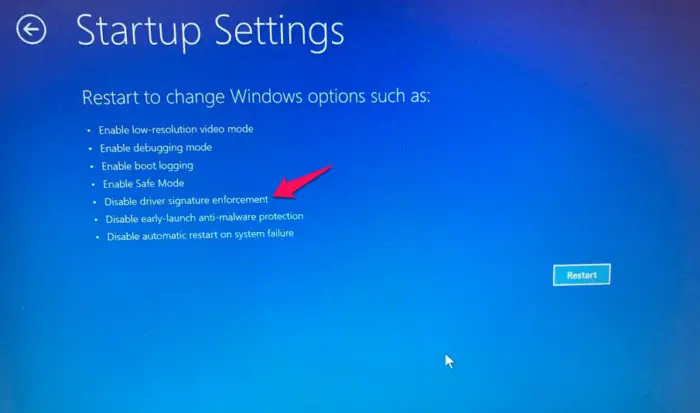
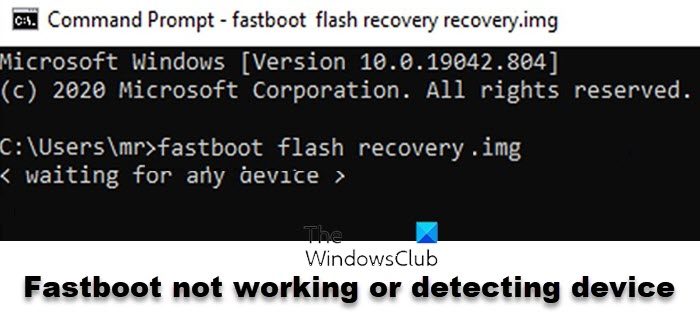
![[2023] 6 façons de copier / coller du texte brut sans formatage](https://media.techtribune.net/uploads/2021/03/5-Ways-to-Copy-Paste-Plain-Text-Without-Formatting-on-Your-Computer-shutterstock-website-238x178.jpg)






